Cara membuat formulir untuk melengkapi dengan Microsoft Word 2010
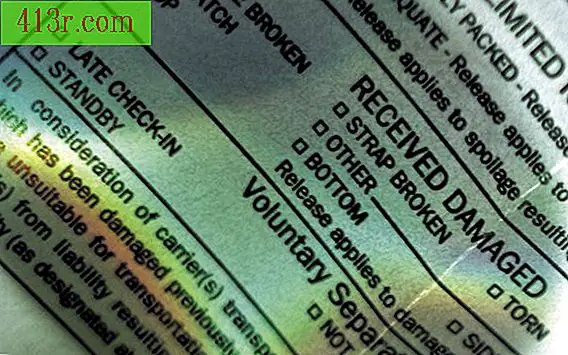
Langkah 1
Buka Microsoft Word 2010 dan aktifkan tab "Pengembang". Tabulasi ini memiliki semua fungsi yang diperlukan untuk membuat formulir dan disembunyikan secara default. Untuk mengaktifkannya, pilih "Opsi" dari menu "File" dan klik "Customize bar". Centang kotak "Pengembang" dari bagian "Tabulasi utama" dan kemudian klik "OK".
Langkah 2
Tulis atau impor formulir seperti yang Anda inginkan muncul tanpa unsur-unsur yang harus diselesaikan, meninggalkan ruang untuk memasukkannya ke dalam dokumen. Anda dapat menggunakan tabel dari menu "Sisipkan" untuk mengatur isi formulir, membiarkan sel kosong untuk diselesaikan nanti. Klik untuk menempatkan kursor pada bagian yang ingin Anda sisipkan elemen pertama.
Langkah 3
Klik pada "Pengembang" untuk melihat isinya. Tombol yang digunakan untuk membuat jenis formulir dan elemen kustom lainnya dapat ditemukan di bagian "Kontrol" tabulasi ini. Klik pada tombol Mode Desain. "
Langkah 4
Klik pada tombol bidang dengan teks atau di lapangan tanpa teks untuk memasukkan ruang kosong tempat pengguna dapat menyelesaikan dengan teks yang dipersonalisasi. Tombol diberi label dengan simbol tebal dan tanpa teks "Aa", yang sesuai.
Langkah 5
Klik simbol di kotak untuk menulis untuk memasukkan kotak dan pengguna dapat memilih atau tidak. Objek ini akan memungkinkan Anda memilih antara beberapa objek.
Langkah 6
Klik pada simbol menu drop-down untuk memasukkan menu di mana pengguna dapat mengklik beberapa opsi, membatasi formulir ke serangkaian nilai yang telah ditentukan.
Langkah 7
Klik pada simbol kalender untuk memasukkan kotak entri tanggal. Nilai yang dimasukkan dalam ruang ini akan secara otomatis disesuaikan dengan format tanggal tertentu.
Langkah 8
Klik pada objek tertentu dari formulir dan kemudian klik pada tombol "Properties" untuk mengubah atributnya. Gunakan jendela ini untuk memberikan objek kosong, tambahkan objek ke daftar dalam menu drop-down, tentukan format tanggal, atau ubah properti dasar lain dari formulir.







